In diesem Artikel wird erläutert, wie Sie in Windows 11 andere Computer im selben Netzwerk sehen oder lokalisieren können.
Windows erkennt automatisch Computer und Geräte im selben Netzwerk innerhalb einer freigegebenen Arbeitsgruppe. Diese Geräte sind im Ordner Windows-Datei-Explorer-> Netzwerk gruppiert.
Ein Netzwerk ist eine Gruppe von Geräten, die mit derselben Domäne oder Arbeitsgruppe verbunden sind und Dinge wie Ihr Internet gemeinsam nutzen können Verbindung, Datei, Ordnerressourcen oder Drucker.
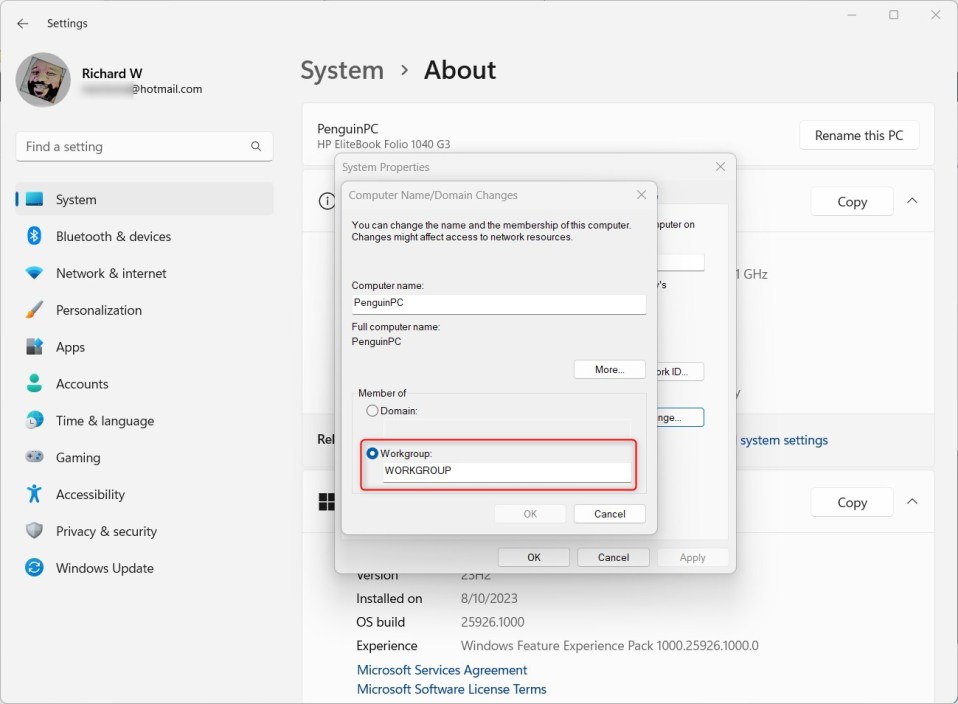
Geräte bei Ihnen zu Hause, die dasselbe Netzwerk (Internet) und in der Standardarbeitsgruppe verwenden, befinden sich in Ihrem Heimnetzwerk. Geräte in Ihrem Büro befinden sich in Ihrem Büronetzwerk.
Im Folgenden finden Sie einige Schritte, mit denen Sie Computer und andere Geräte in einem Netzwerk unter Windows 11 finden oder lokalisieren können.
Siehe Netzwerk Geräte in Windows 11
Wie oben erwähnt, sind Geräte, die dasselbe Netzwerk und dieselbe Domäne teilen, in Windows 11 erkennbar.
Sie sind gruppiert in Datei-Explorer-> Netzwerk-Ordner.
So finden Sie Geräte in einem Netzwerk in Windows 11.
Arbeitsgruppe ändern
Stellen Sie zunächst sicher, dass Alle Geräte befinden sich in derselben Arbeitsgruppe. Um Netzwerkgeräte in Windows zu sehen oder zu finden, müssen sie sich in derselben Arbeitsgruppe befinden.
Lesen Sie den folgenden Beitrag, um zu erfahren, wie Sie die Arbeitsgruppe eines Geräts in Windows 11 ändern.
So ändern Sie Arbeitsgruppe in Windows 11
Gehen Sie zu Start-> Einstellungen-> Info-> Erweiterte Systemeinstellungen (klicken Sie auf den Link Domäne oder Arbeitsgruppe-> auf der Registerkarte Computer). strong>, klicken Sie auf die Schaltfläche Ändern.
Wechseln Sie zu einem privaten Netzwerk
Sobald Computer und Geräte dieselbe Arbeitsgruppe verwenden oben müssen Sie auch sicherstellen, dass sie sich im selben Netzwerk befinden.
Lesen Sie den Beitrag unten, um zu erfahren, wie Sie ein Computernetzwerkprofil ändern.
Ändern Sie das Netzwerkprofil eines Computers in Windows 11
Gehen Sie zu Start-> Einstellungen-> Netzwerk und Internet-> Netzwerktyp (z. B. WLAN)-> Netzwerkname-> Eigenschaften.
Dann wählen Sie „Privates Netzwerk“.
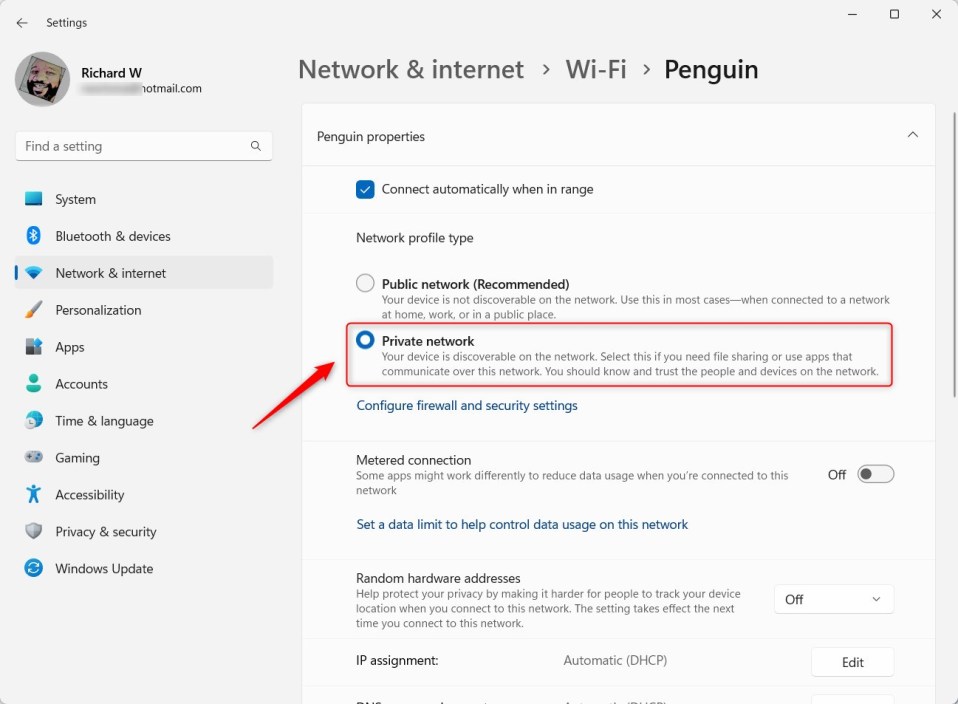
Netzwerkerkennung aktivieren
Ja, Computer und Geräte müssen auch erkennbar sein, bevor sie in einem Netzwerk gesehen oder gefunden werden können.
Lesen Sie den folgenden Beitrag, um die Netzwerkerkennung ein-oder auszuschalten.
Schalten Sie die Netzwerkerkennung in Windows ein oder aus 11
Gehen Sie zu Start-> Einstellungen-> Netzwerk und Internet-> Erweiterte Netzwerkeinstellungen-> Erweiterte freigegebene Einstellungen.
Dann ein-oder ausschalten Netzwerkerkennung.
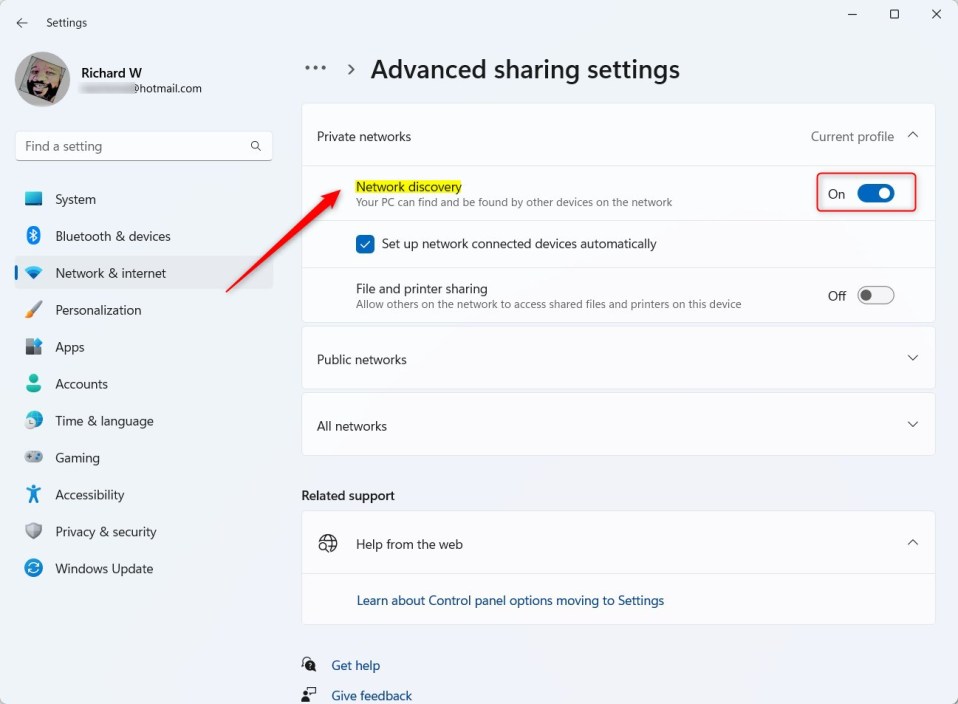
Aktivieren Sie die Datei-und Druckerfreigabe
Endlich Geräte in einem Netzwerk müssen über eine Datei-und Druckerfreigabe verfügen, damit sie im Ordner Windows-Datei-Explorer-> Netzwerk angezeigt werden.
Lesen Sie den folgenden Beitrag, um die Datei-und Druckerfreigabe zu aktivieren.
So aktivieren oder deaktivieren Sie die Datei-und Druckerfreigabe in Windows 11
Gehen Sie zu Start-> Einstellungen-> Netzwerk und Internet-> Erweiterte Netzwerkeinstellungen-> Erweiterte Freigabe Einstellungen.
Dann aktivieren Sie die Datei-und Druckerfreigabe.
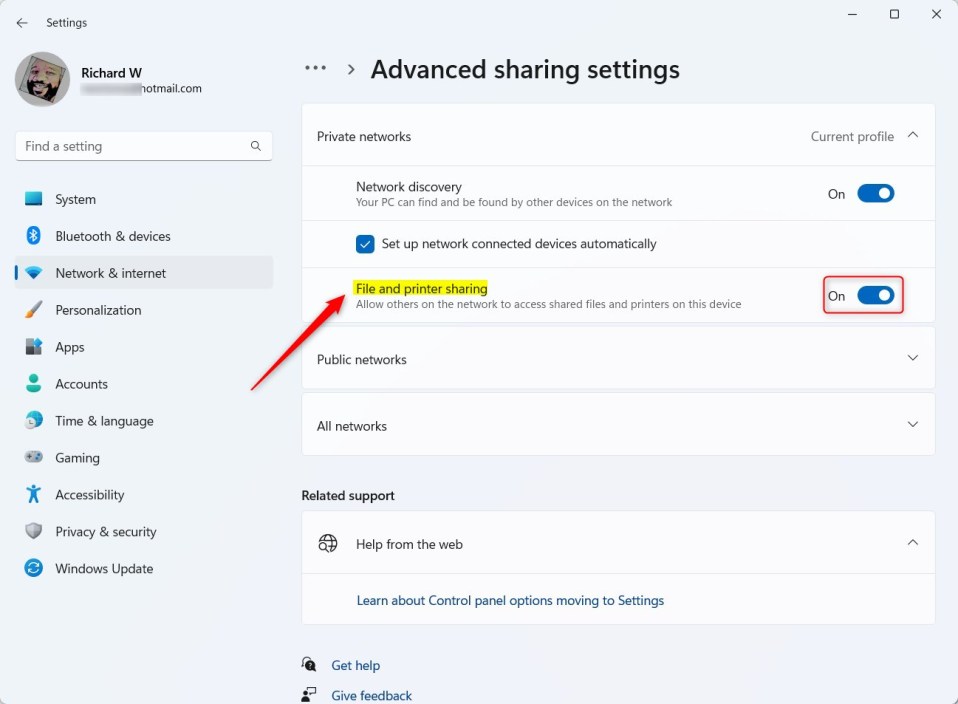
Sobald alle oben genannten Schritte abgeschlossen sind, sollte der Computer im Netzwerkordner des Windows-Datei-Explorers angezeigt werden.
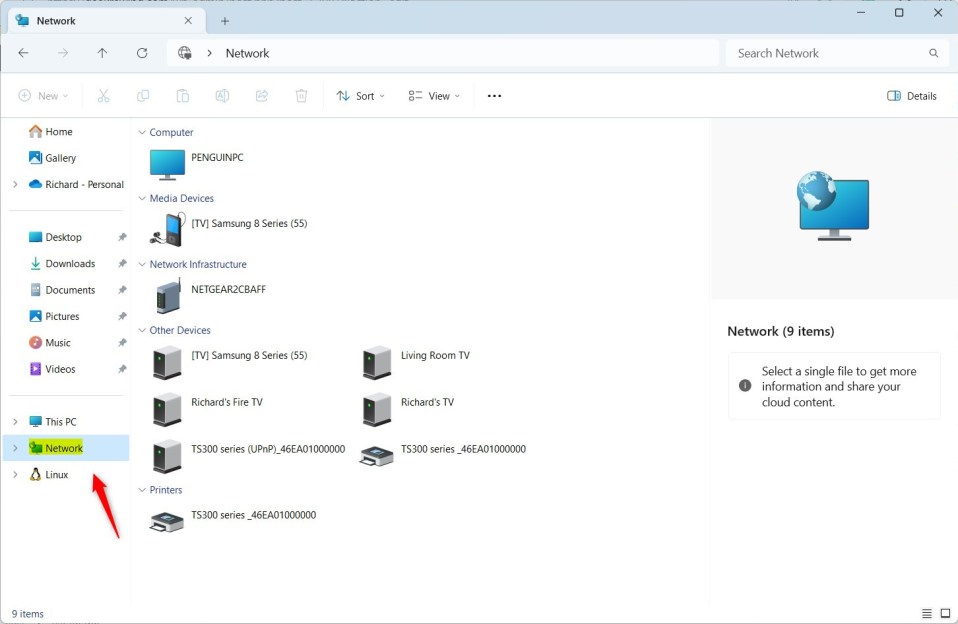
Das sollte reichen
Fazit:
Dieser Beitrag zeigte Ihnen, wie Sie Computer und andere Geräte in einem Netzwerk sehen oder lokalisieren können. Wenn Sie oben Fehler finden oder etwas hinzufügen möchten, verwenden Sie bitte das Kommentarformular unten.
